Статический IP-адрес предоставляет пользователю надежный способ идентификации и обеспечивает стабильное соединение к интернету. В этой статье мы рассмотрим, как правильно настроить статический IP-адрес на маршрутизаторе и обеспечить безопасное и стабильное соединение для вашей домашней сети.
Зачем нужен статический IP-адрес?
Прежде чем мы перейдем к настройке, давайте понимать, зачем нужен статический IP-адрес. Обычно провайдеры интернет-услуг предоставляют динамические IP-адреса, которые изменяются с течением времени. Однако, есть ситуации, когда необходимо иметь постоянный идентификатор для вашей домашней сети.
Статический IP-адрес предоставляет ряд преимуществ, включая:
- Удаленный доступ: настройка статического IP-адреса позволяет вам получить доступ к вашему домашнему компьютеру или серверу из любой точки мира без необходимости знать каждый раз новый IP-адрес.
- Хостинг веб-сервера: если у вас есть собственный веб-сайт или приложение, статический IP-адрес позволяет настроить хостинг, чтобы ваш сайт всегда был доступен под одним и тем же адресом.
- Лучшая безопасность: статический IP-адрес обеспечивает более надежные и безопасные подключения, так как вы можете настроить дополнительные уровни безопасности, такие как фильтры пакетов или брэндмауэр.
Шаги по настройке статического IP-адреса
Теперь, когда мы понимаем важность статического IP-адреса, рассмотрим шаги по его настройке.
Шаг 1: Войдите в административную панель маршрутизатора
Первым шагом является получение доступа к административной панели маршрутизатора. Откройте веб-браузер и введите IP-адрес маршрутизатора в адресной строке. Обычно адрес состоит из комбинации чисел и точек, таких как «192.168.0.1» или «192.168.1.1». Если вы не знаете IP-адрес маршрутизатора, проверьте документацию от провайдера или обратитесь к службе поддержки.
Шаг 2: Введите учетные данные
Когда вы успешно войдете в административную панель, вам потребуются учетные данные для доступа. Обычно это имя пользователя и пароль, указанные на задней стороне маршрутизатора или предоставленные провайдером. Введите эти данные для продолжения.
Шаг 3: Поиск раздела «Network Settings»
Теперь, когда вы вошли в административную панель, найдите раздел «Network Settings» или «LAN Settings». Обычно он находится в главном меню или подменю «Advanced Settings».
Шаг 4: Настройка статического IP-адреса
В разделе «Network Settings» найдите опцию «IP Address» или «Static IP Address». Выберите ее и введите новый статический IP-адрес в соответствующем поле. Убедитесь, что IP-адрес находится в той же подсети, что и диапазон IP-адресов вашей сети.
Шаг 5: Сохраните изменения
После ввода нового IP-адреса нажмите кнопку «Сохранить» или «Применить» для сохранения изменений. Дождитесь, пока маршрутизатор перезагрузится с новыми настройками.
Заключение
Настройка статического IP-адреса на маршрутизаторе может показаться сложной задачей, но следуя приведенным выше шагам, вы сможете сделать это легко и быстро. Помните, что статический IP-адрес предоставляет вам множество преимуществ и может быть необходим в различных ситуациях, связанных с безопасностью и удаленным доступом.
Убедитесь, что настройки корректны и новый IP-адрес находится в соответствии с вашей сетью. В случае возникновения проблем или вопросов, не стесняйтесь обращаться к службе поддержки провайдера или консультантам, чтобы получить дополнительную помощь.
Желаем вам успешной настройки статического IP-адреса и стабильного интернет-соединения!












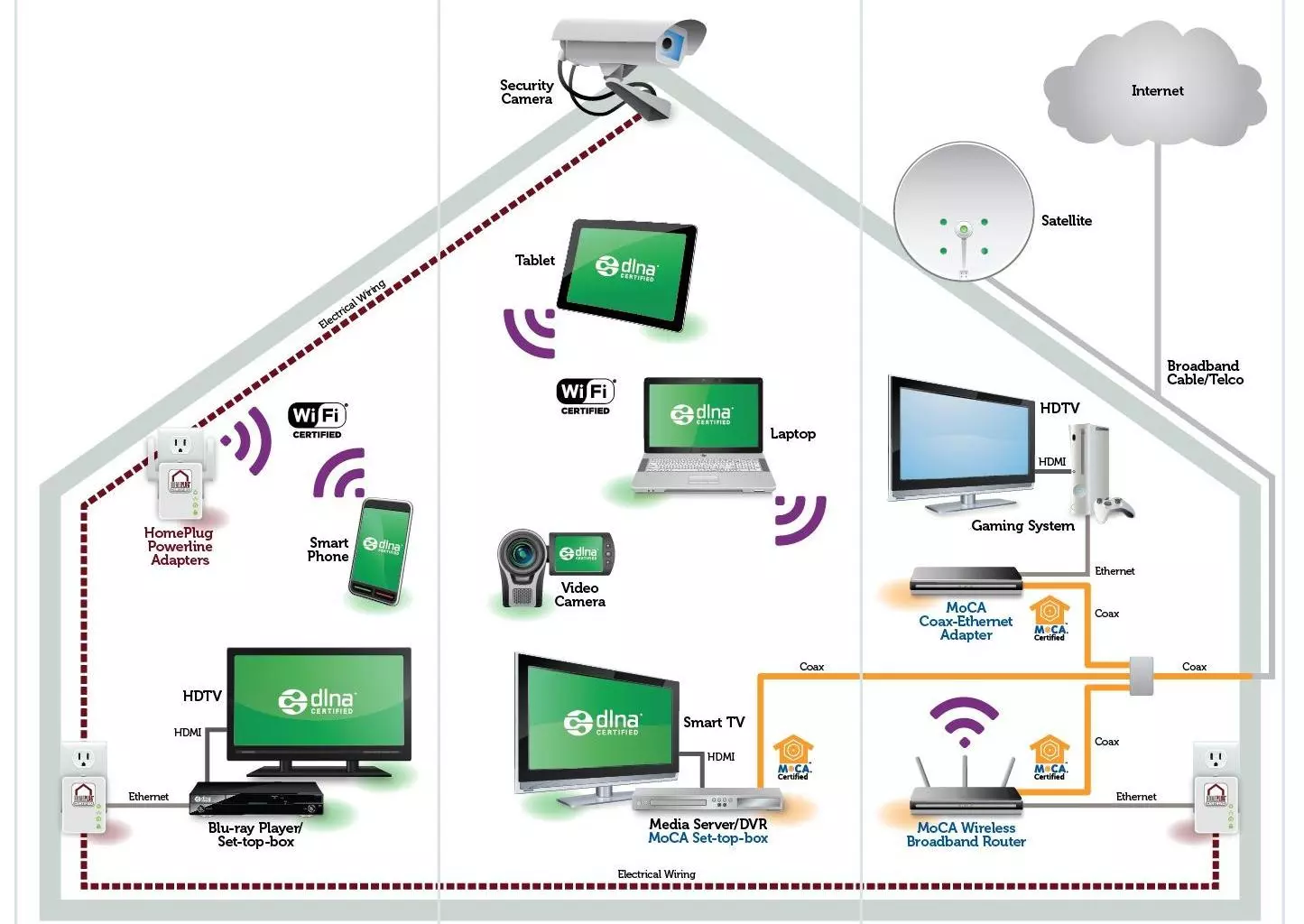
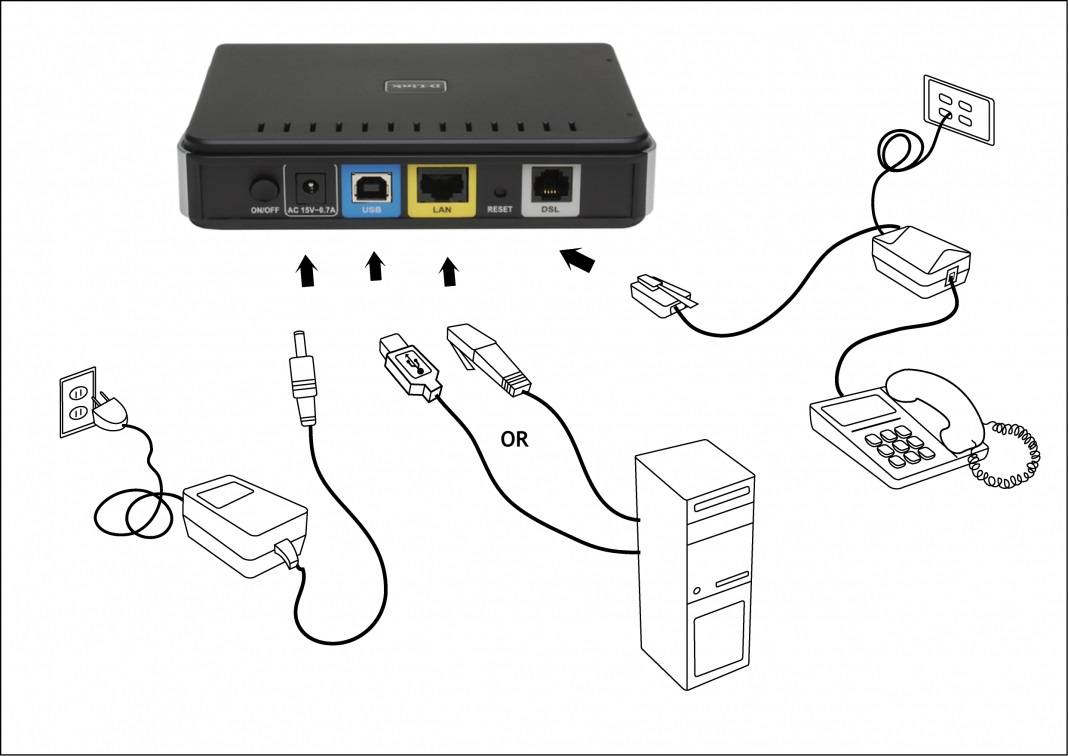

Настройка статического IP-адреса на маршрутизаторе может показаться несложной, но на самом деле требует определенных знаний и умений. Для настройки статического IP-адреса маршрутизатора потребуется доступ к его веб-интерфейсу, производитель предоставляет подробное руководство по доступу и настройке. После подключения к сети, на маршрутизаторе нужно изменить параметры IP-адреса, маски подсети и других параметров. Для правильной настройки статического IP-адреса также необходимо знать адрес и маску подсети сети, к которой подключен маршрутизатор. После внесения изменений в настройки маршрутизатора для завершения настройки статического IP-адреса может потребоваться перезагрузка маршрутизатора. Окончательная проверка подключения и корректности настройки должны проводиться после перезагрузки.
Отличная статья! 🙌 Благодаря вашим четким указаниям я легко настроил статический IP на своем роутере. 💻🔧 Респект за подробный гайд с картинками — даже для новичка все стало понятно! Теперь интернет стабилен как никогда. 🌐🔥 Спасибо!